Si ha estado usando el sistema operativo Windows durante un tiempo, es posible que conozca su función de búsqueda. La búsqueda de Windows es una función que agiliza la búsqueda de archivos y carpetas en su PC.
Cuando escribe una palabra en la búsqueda de Windows, esta busca en un índice de términos para encontrar resultados más rápidamente. Ésta es la única razón por la que ejecuta la indexación por primera vez; Tarda mucho en mostrarte los resultados.
Sin embargo, una vez que se completa la indexación, se ejecutará en segundo plano en tu PC a medida que la uses y solo volverá a indexar los datos actualizados. Sin embargo, el problema con la indexación de búsqueda es que podría ralentizar su PC si el archivo de índice se corrompe.
Aunque la función es útil, hace que el dispositivo sea más lento. Si tiene un dispositivo de gama baja, es posible que sienta fuertemente el efecto. Por lo tanto, si nota que su PC se ralentiza día a día, es mejor desactivar la función de indexación de búsqueda por completo.
3 métodos para desactivar la indexación de búsqueda en Windows 11
Entonces, en este artículo, compartiremos dos mejores métodos para deshabilitar la indexación de búsqueda en el sistema operativo Windows 11 . Veamos cómo deshabilitar la indexación de búsqueda en Windows 11.
1) Deshabilitar a través de las Propiedades de búsqueda de Windows
1. En primer lugar, presione el botón Tecla de Windows + R para abrir el cuadro de diálogo Ejecutar.
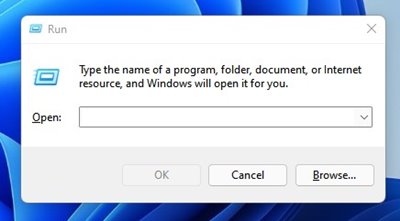
2. En el cuadro de diálogo EJECUTAR, ingrese services.msc y presione el botón Enter.
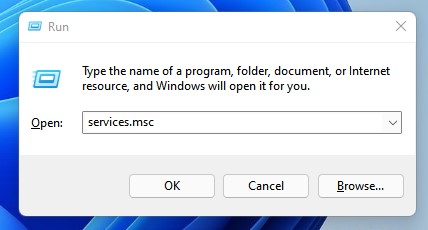
3. Esto abrirá la página de Servicios de Windows. A la derecha, desplácese hacia abajo y busque los servicios de búsqueda de Windows.
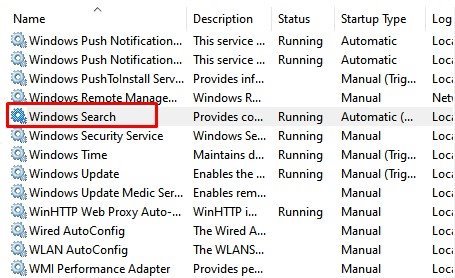
4. Haga doble clic en la búsqueda de Windows. A continuación, en Estado de servicios, haga clic en el botón Detener .
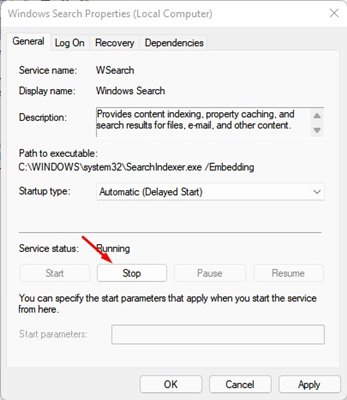
5. Ahora, en Tipo de inicio, seleccione Desactivado y haga clic en el botón Aplicar .
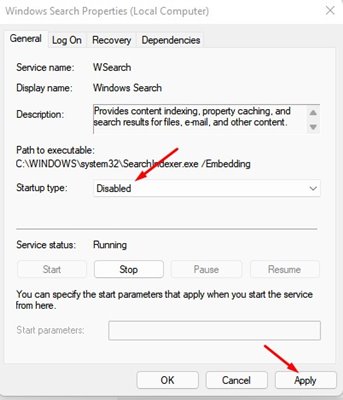
¡Eso es! Estás listo. Después de realizar los cambios, simplemente reinicie su computadora con Windows 11.
2) Desactive la indexación de búsqueda de Windows 11 a través de CMD
En este método, usaremos el Símbolo del sistema para deshabilitar la indexación de búsqueda de Windows 11. Esto es lo que debe hacer.
1. En primer lugar, abra la búsqueda de Windows y escriba CMD. Haga clic con el botón derecho en CMD y seleccione Ejecutar como administrador .
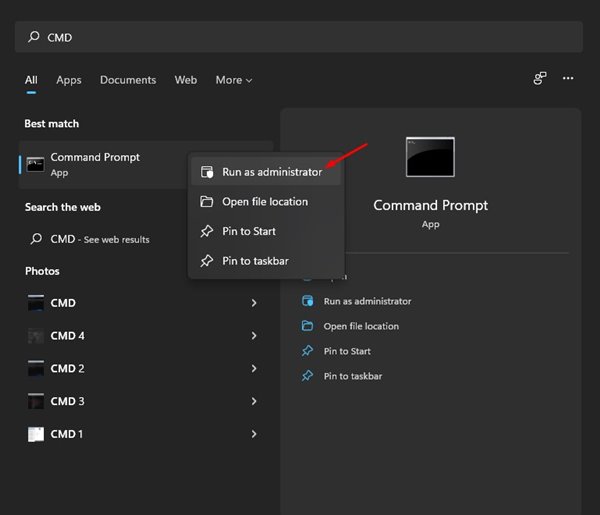
2. En el símbolo del sistema, debe ingresar el comando que se indica a continuación y presionar el botón Enter.
sc stop”wsearch”&& sc config”wsearch”start=disabled
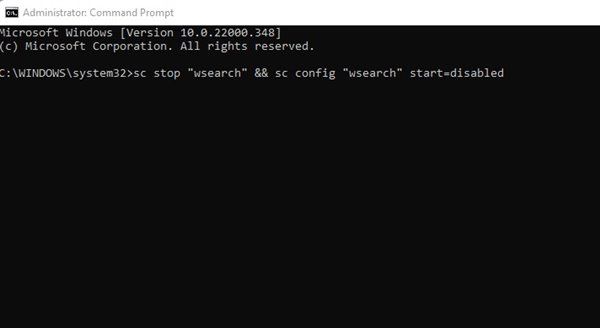
Una vez hecho esto, reinicia tu computadora. Esto detendrá y deshabilitará la función de indexación de búsqueda de Windows 11.
3) Desactive la indexación de búsqueda para una partición específica
En este método, deshabilitaremos la indexación de búsqueda para una partición específica en Windows 11. Estos son algunos de los pasos simples a seguir.
1. En primer lugar, abra el Explorador de archivos en su Windows 11.
2. Ahora haga clic derecho en el disco duro y seleccione Propiedades .

3. En la parte inferior, desmarque la opción ‘Permitir que los archivos de esta unidad tengan contenido indexado’ y haga clic en el botón’ Aplicar ‘.
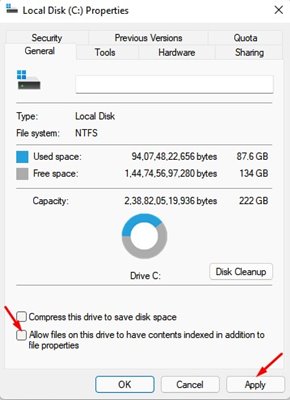
4. En la ventana emergente de confirmación, seleccione la segunda opción y haga clic en el botón’ Aceptar ‘.
¡Eso es! Estás listo. Esto desactivará la indexación de búsqueda para una unidad en particular en Windows 11.
La indexación de búsqueda en Windows es una gran característica. A menos que tenga algún problema con él, debe dejar la opción habilitada. Para habilitar la indexación de búsqueda, debe revertir sus cambios. ¡Espero que este artículo te haya ayudado! Compártelo también con tus amigos.